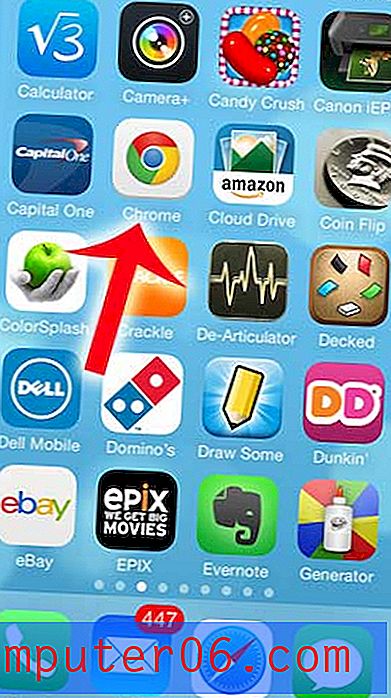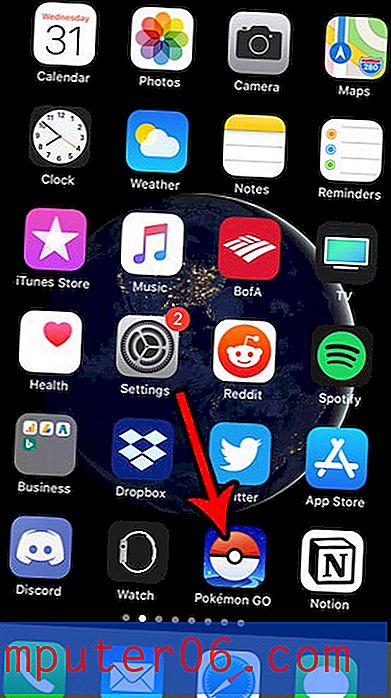Waar is mijn AppData-map in Windows 7?
Er zijn veel belangrijke bestanden en mappen op uw Windows 7-computer waarmee u mogelijk nooit interactie zult hebben. Velen van hen bevinden zich in een map met de naam AppData, die standaard verborgen is in Windows 7. Maar het kan zijn dat u toegang moet hebben tot een bestand in uw AppData-map, wat moeilijk kan zijn als u het niet kunt vinden het.
Onze onderstaande gids laat u zien hoe u verborgen bestanden en mappen in Windows 7 weergeeft en u vervolgens naar de AppData-map op uw computer leidt.
Maak de AppData-map zichtbaar in Windows 7
Bij de stappen in dit artikel wordt ervan uitgegaan dat u een bestand in de AppData-map op uw computer moet vinden, maar dat u de AppData-map niet kunt zien zodat u er doorheen kunt bladeren. Met deze stappen wordt de map zichtbaar gemaakt, zodat u door de inhoud kunt navigeren.
U kunt ook rechtstreeks naar de AppData-map voor een gebruiker navigeren door op de Start- knop in de linkerbenedenhoek van uw scherm te klikken, in het zoekveld onderaan het Start-menu te klikken en vervolgens C: \ Users \ YourWindowsUsername \ AppData te typen en druk op Enter op je toetsenbord. Merk op dat u YourWindowsUsername moet vervangen door de daadwerkelijke naam van het Windows-gebruikersaccount.
- Klik op het mappictogram onder aan uw scherm om Windows Verkenner te openen.
- Klik op Organiseren in de blauwe balk bovenaan het venster en klik vervolgens op Map- en zoekopties .
- Klik op het tabblad Weergave bovenaan het venster.
- Klik op de knop links van Verborgen bestanden, mappen en stations weergeven, klik op Toepassen onder aan het venster en klik vervolgens op de knop OK .
- Blader naar beneden in de kolom aan de linkerkant van het Windows Verkenner-venster en klik vervolgens op de optie C- station onder Computer .
- Dubbelklik op de map Gebruikers om deze te openen.
- Dubbelklik op de map van de Windows-gebruiker die de AppData-map bevat die u nodig hebt.
- Dubbelklik op de map AppData om er doorheen te navigeren.

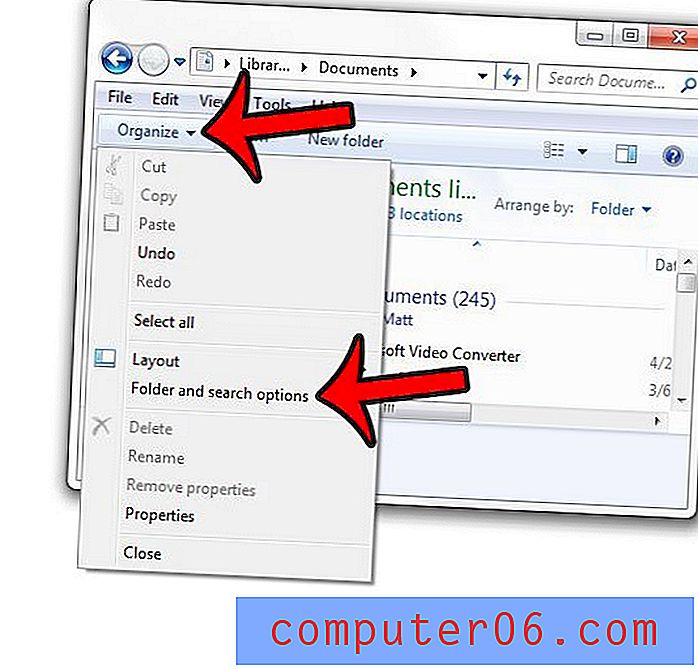
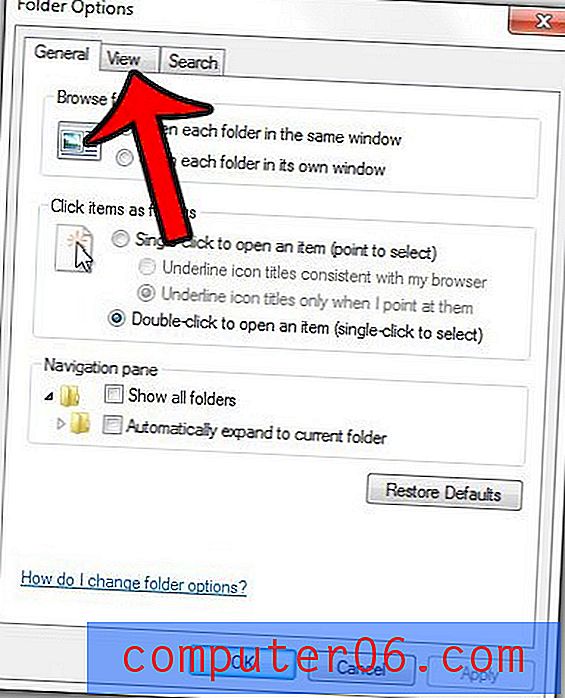
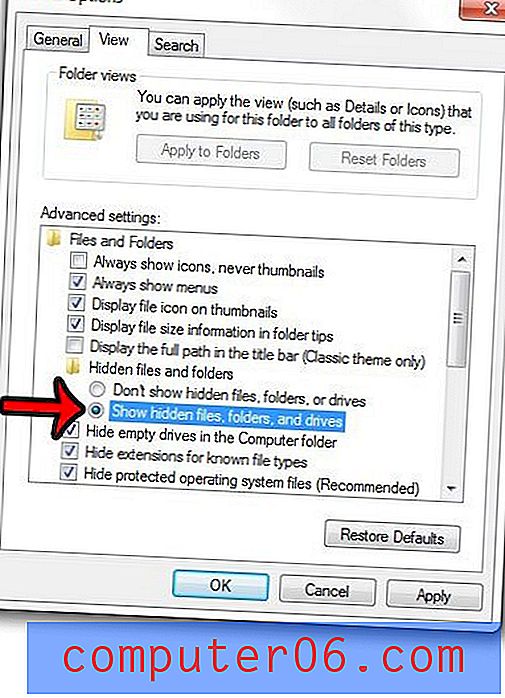
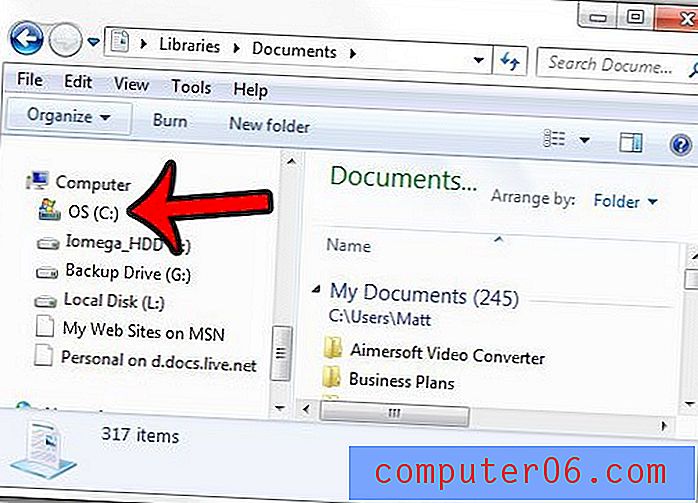
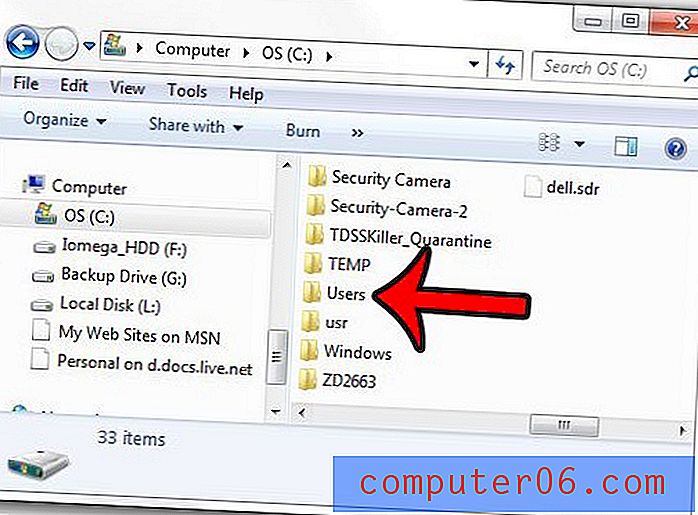
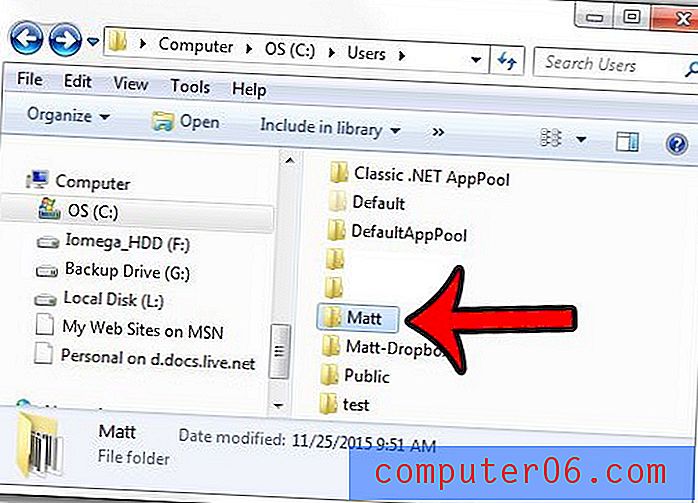
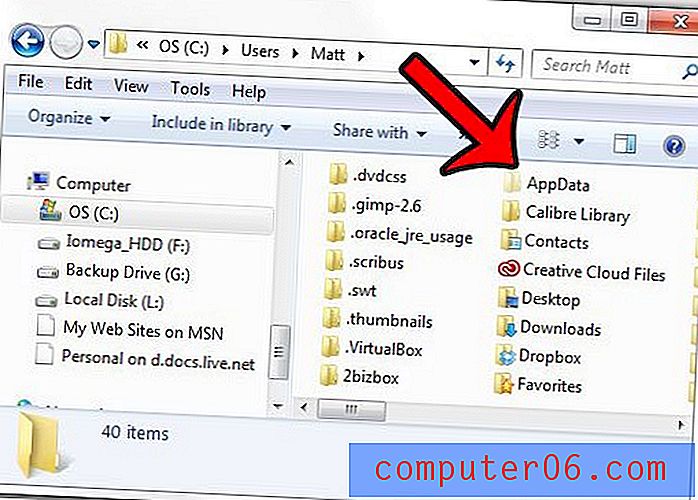
Hoewel dit niet vereist is, wilt u misschien teruggaan en mappen opnieuw verbergen als er andere mensen zijn die uw Windows-account gebruiken en die per ongeluk iets belangrijks uit een verborgen map verwijderen.
Moet u een bestandsextensie voor een bestand in Windows 7 wijzigen, maar u kunt het niet zien of bewerken? Leer hoe u bestandsextensies in Windows 7 kunt weergeven, zodat u er indien nodig mee kunt communiceren.